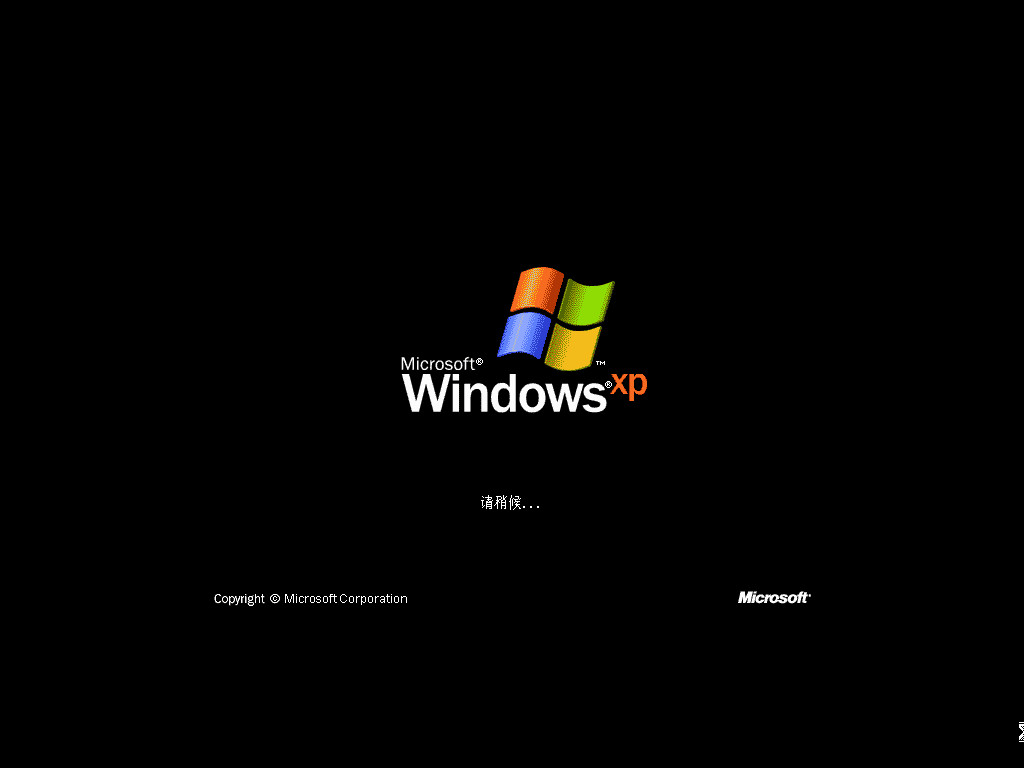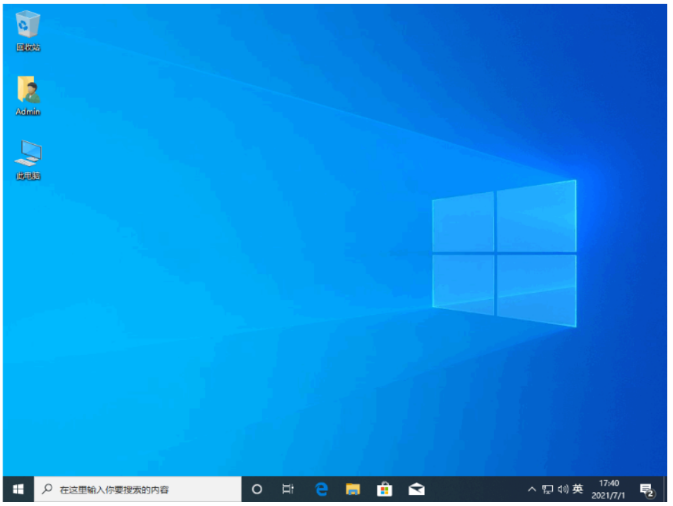U盘怎么重装win10 64位系统?U盘重装windows10系统的方法
如果连不上网络,用常规方法无法恢复,或者一些常用软件突然不能用,甚至重新安装软件都解决不了,重装系统是最快速的解决办法。那么U盘怎么重装win10 64位系统呢?下面小编就给大家带来U盘重装系统windows10 64位教程。
工具/原料:
系统版本:windows10 64位
品牌型号:HUAWEI MateBook X
软件版本:小鱼一键重装系统12.5.49.1870
WEEX交易所已上线平台币 WEEX Token (WXT)。WXT 作为 WEEX 交易所生态系统的基石,主要用于激励 WEEX 交易平台社区的合作伙伴、贡献者、先驱和活跃成员。
新用户注册 WEEX 账户、参与交易挖矿及平台其他活动,均可免费获得 WXT 空投奖励。
方法/步骤:
1.首先准备一台可正常使用的电脑,插入一个8g以上的空白U盘,随后在官网上下载小鱼一键重装系统软件,安装完成后打开软件。
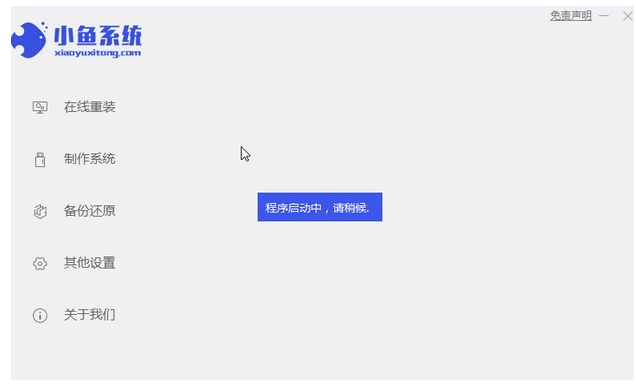
2.进入制作系统界面,点击开始制作按钮。

3.随后系统会弹出警告窗口,确认完毕后点击确定。

4.软件提示启动U盘制作成功后,拔出u盘。
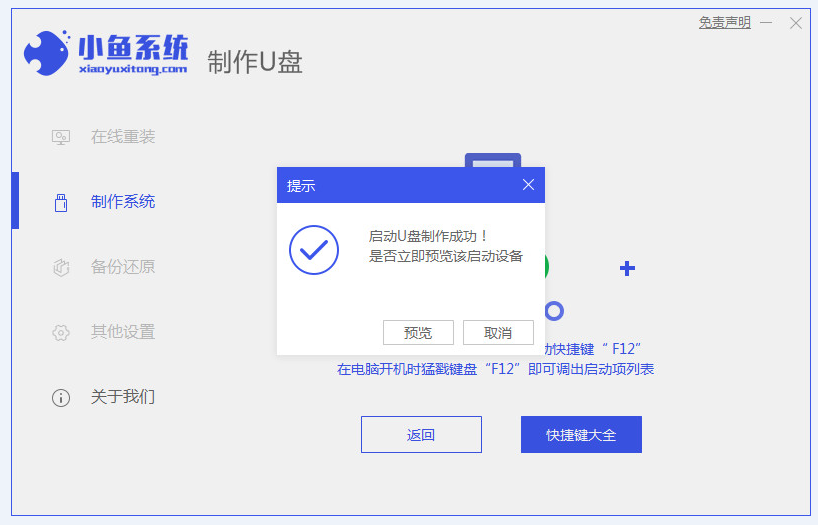
5.在需要修复的电脑上插入制作好的U盘启动盘,然后启动电脑,在出现开机页面时不断按启动快捷键。

6.随后将系统安装在C盘上,点击确定。
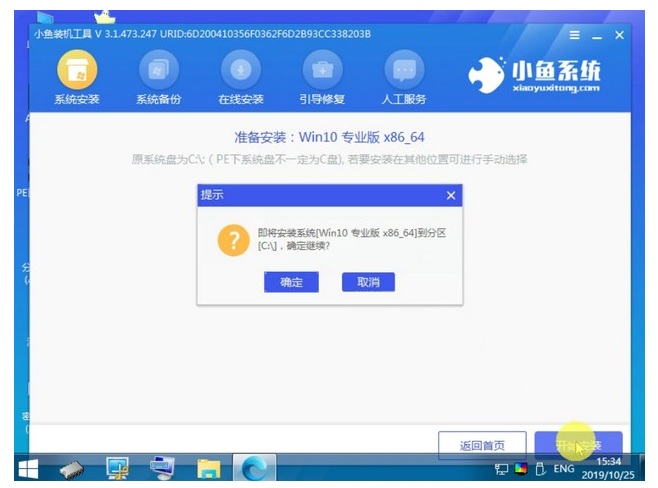
7.完成安装后,点击立即重启。

8.重启后进入系统桌面则表示此次重装完成,也意味着系统修复成功。
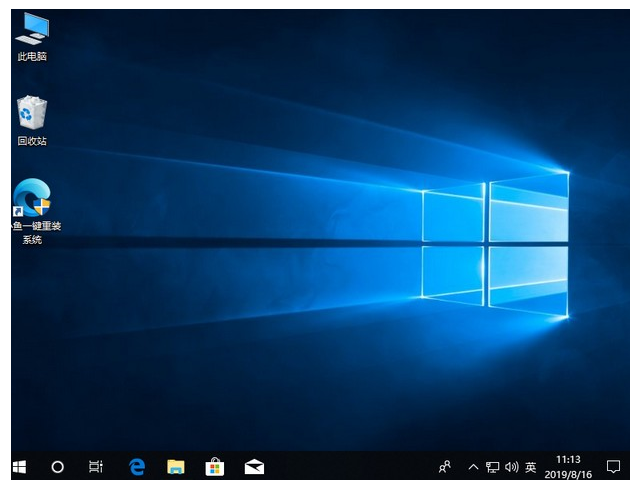
本站资源均来源于网络或网友投稿,部分资源未经测试,难免存在BUG,所有资源只限于学习研究,不得商用。如使用本站下载的资源造成任何损失或发生侵权行为,均与本站无关。如不接受本声明请勿下载!本站资源如有侵权,请联系QQ:497149677核实后立即删除!
最客资源网 » U盘怎么重装win10 64位系统?U盘重装windows10系统的方法
最客资源网 » U盘怎么重装win10 64位系统?U盘重装windows10系统的方法